ps如何画出带有颜色的曲线?
发布时间:2016-11-13 11:42:44 作者:萧月珑琮  我要评论
我要评论
很多时候,很多人画曲线,都是在CAD中完成,再导入Photoshop中,但是这个过程繁琐,今天小编就为大家介绍ps如何画出带有颜色的曲线方法,不会的朋友可以参考本文
ps用画笔画的曲线歪歪扭扭的感觉不太像曲线,如何来画出曲线当然还可以有颜色,下面就为大家介绍一下,来看看吧!
步骤
1、首先打开ps软件,在ps软件上新建一个画布,画布的大小随意。
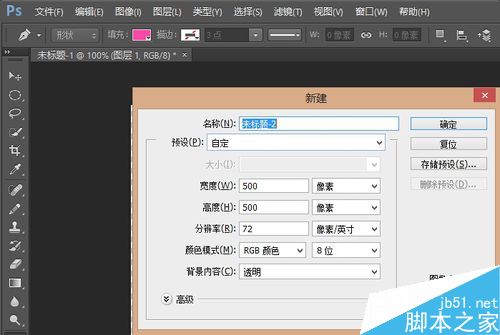
2、然后在ps的工具栏里找到‘钢笔’工具,点击选择钢笔。如图。
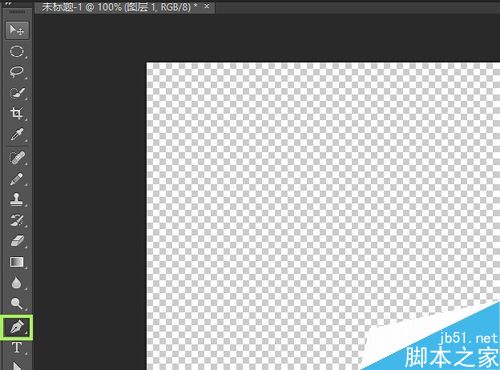
3、把ps主选项下面的‘钢笔’工具的设置的路径改成‘形状’。如图。

4、改成‘形状’后旁边设置出现填充和描边,填充的改成第一个‘无填充’,描边的改成第二个‘纯色’。


5、改好后用钢笔在画布上先点击一个点,然后在另外一个地方在点一个不要松开鼠标,用鼠标拉出线来,而且这曲线还是带颜色的。
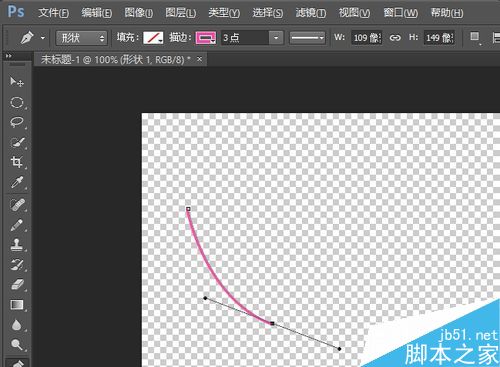
6、可以在另外的地方在点一下不要松开鼠标,用鼠标拉出线来。继续可以拉出一条连续的曲线。
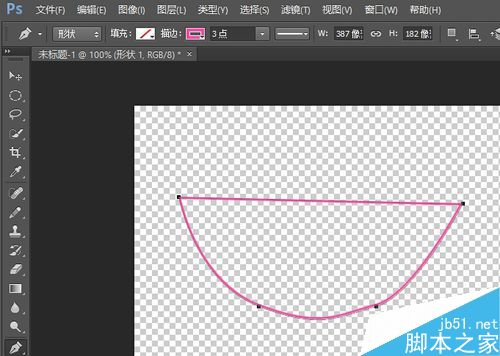
以上就是ps如何画出带有颜色的曲线方法介绍,操作很简单的,大家学会了吗?希望这篇文章能对大家有所帮助!
相关文章
- photoshop无疑是一款非常好用的图像编辑软件,对于电脑小白来说操作非常困难,比如提示“不能完成命令,因为没有足够内存(RAM)”要怎么办呢?下面就来看看小编为大家提供2025-05-16

纵享丝滑的修图体验! 10个Photoshop性能优化小技巧
ps提供了丰富的自定义选项,只要根据你的硬件配置和项目需求,合理调整内存、缓存等核心参数,只要几个小步骤,小白用户也能让运行效率加倍2025-04-24
psd文件用什么打开? 没有Photoshop的情况下打开psd文件的四种方法
收到了psd文件,但是电脑没有安装ps,该怎么解决这个问题呢?下面我们就来看看这个问题的解决办法2025-05-07
ps一直闪退是什么原因? Photoshop闪退原因及解决方案
在使用过程中,Photoshop总是会无缘无故地自动退出,这不仅打断了工作流程,还可能导致未保存的更改丢失,令人头疼不已,本文将深入剖析Photoshop自动退出的原因,并提供相2024-07-04
怎么优化PSD文件? 有效防止Photoshop崩溃卡死的技巧奥
明就几个图层,并没有引入什么大型图片,但是 PSD 文件却异常巨大,而且用起来经常卡顿?下面我们就来看看pds文件优化方法2024-05-25 将多个图层合并为一个图层,但作为设计师你需要了解一下合并图层是有破坏性的,下面我们就来详细介绍一下2024-05-25
将多个图层合并为一个图层,但作为设计师你需要了解一下合并图层是有破坏性的,下面我们就来详细介绍一下2024-05-25 通常是因为Photoshop使用的暂存盘空间不足,导致无法正常工作,那么,如何解决这一问题呢?本文将为您提供详细的解决方案2024-05-25
通常是因为Photoshop使用的暂存盘空间不足,导致无法正常工作,那么,如何解决这一问题呢?本文将为您提供详细的解决方案2024-05-25 ps导出文件的时候,可以直接存储,也可以另存存储为,这两个操作有区别吗?新手该怎么保存文件呢?详细请看下文介绍2024-03-28
ps导出文件的时候,可以直接存储,也可以另存存储为,这两个操作有区别吗?新手该怎么保存文件呢?详细请看下文介绍2024-03-28
ps beta ai显示高峰需求进不去怎么办? psai高峰期需求用不了解决办法
PSBetaAI2023加入了AI的功能,在使用过程中,有时会遇到一个令人烦恼的问题,那就是PhotoshopBetaAI提示我们正在面临高峰需求,请稍候再试,针对这个问题,本文为大家整理2024-03-28
ps段落两端对齐不能用怎么办? ps文字排版不能对齐的修复技巧
PS进行设计时,段落两端对齐是一个常用的排版功能,它能让文本看起来更加整洁和专业,然而,许多用户在使用PS时可能会遇到一个令人头疼的问题:段落两端对齐功能似乎不起作2024-03-09








最新评论